Podczas pracy z programami korporacyjnymi bardzo ważna jest ich wydajność. Istnieje wiele sposobów na poprawę wydajności aplikacji, z których jednym jest zainstalowanie serwera terminali. Ponadto jest to jedyny sposób na zapewnienie zdalnego dostępu do programów.
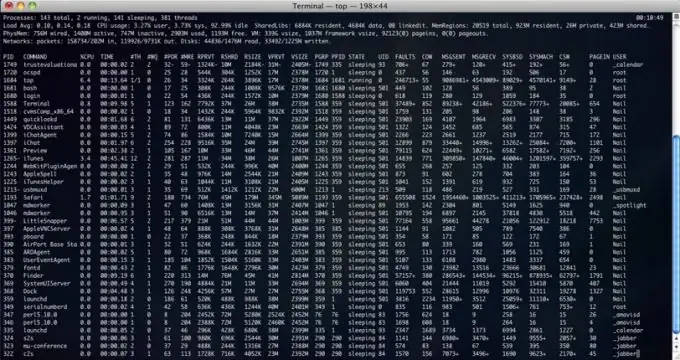
Instrukcje
Krok 1
Zaleca się zainstalowanie serwera terminali przed zainstalowaniem wszystkich innych programów, wynika to ze specyfiki pracy wielu użytkowników.
Uruchom przystawkę systemu operacyjnego Windows 2003 o nazwie „Zarządzaj tym serwerem”, wybierz „Dodaj lub usuń rolę”.
Wybierz niestandardową konfigurację tworzenia ról. W oknie, które zostanie otwarte, wybierz „Serwer terminali” i kliknij przycisk „Dalej”.
Krok 2
Włóż do napędu dysk instalacyjny systemu Windows 2003. Po zakończeniu instalacji komputer uruchomi się ponownie.
Krok 3
Serwer terminalowy zostanie utworzony, ale licencja na niego przestanie wydawać po 120 dniach, a system natychmiast Cię o tym ostrzeże, więc musisz zainstalować również serwer licencyjny.
Otwórz „Panel sterowania” i uruchom przystawkę „Dodaj lub usuń programy”. Wybierz opcję Zainstaluj składniki systemu Windows. Uruchomi się Kreator składników, w którym należy zaznaczyć pole wyboru Licencjonowanie serwera terminali.
Krok 4
Otwórz menu Start, wybierz Narzędzia administracyjne, a następnie Licencjonowanie serwera terminali. W punkcie menu „Akcje” wybierz „Aktywuj”. Wypełnij formularz odpowiednimi informacjami i kliknij przycisk „Dalej”.
Otworzy się okno „Typ licencji”, w którym należy wybrać typ licencji, na przykład „Otwarta licencja”, a następnie określić dane licencji, a także liczbę zakupionych licencji.
Krok 5
Teraz musisz skonfigurować zainstalowany serwer terminali. Z menu Start wybierz Narzędzia administracyjne, a następnie Konfiguruj usługi terminalowe. Otwórz właściwości połączenia RDP-tcp. W zakładce „Ogólne” wybierz poziom bezpieczeństwa, jeśli terminal jest używany w sieci wewnętrznej, pozostaw poziom bezpieczeństwa bez zmian, w przeciwnym razie wybierz poziom „Koordynacja”.
Krok 6
Przejdź do zakładki „Pilot”. Odznacz „Pytaj o uprawnienia użytkownika” i wybierz „Interakcja z tą sesją”.
Krok 7
Otwórz zakładkę „Uprawnienia”. Jeśli chcesz zróżnicować prawa dostępu, musisz utworzyć grupy użytkowników i przypisać im odpowiednie uprawnienia.
Na tym kończy się instalacja i konfiguracja serwera terminali.






